Selezione dell’obiettivo
In base al modello di smartphone. Selezione degli obiettivi frontali e posteriori.
Select Product
Blackmagic Camera for iOS
Blackmagic Camera for Android
Blackmagic Camera ProDock

Con Blackmagic Camera hai a disposizione i controlli e l’elaborazione dell’immagine delle cineprese digitali Blackmagic sul tuo iPhone o iPad. Ora puoi creare il look cinematografico dei film di Hollywood e usare la stessa interfaccia semplice e intuitiva delle premiate camere Blackmagic Design. Sarà come usare una cinepresa digitale professionale. Imposta il frame rate, l’angolo dell’otturatore, il bilanciamento del bianco e l’ISO con un solo tocco del dito, e registra direttamente su Blackmagic Cloud in file professionali Apple ProRes a 10 bit fino al 4K. Se registri su Blackmagic Cloud Storage, puoi collaborare in tempo reale ai progetti DaVinci Resolve con gli editor video in tutto il mondo.
Gratuito
In base al modello di smartphone. Selezione degli obiettivi frontali e posteriori.
In base al modello di smartphone e al codec selezionato.
23.98 fps, 24 fps, 25 fps, 29.97 fps, 30 fps, 48 fps, 59.94 fps, 60 fps, 100 fps, 120 fps.
Da 4fps a 60fps.
Le registrazioni off speed vengono riprodotte con il frame rate del progetto.
In base al modello di smartphone e al frame rate selezionato. Blocco impostazione on/off.
1/24, 1/25, 1/30, 1/33, 1/48, 1/50, 1/60, 1/96, 1/100, 1/120, 1/125, 1/250, 1/500, 1/1000, 1/2000, 1/4000, 1/8000.
Blocco impostazione on/off. Da 1,1° a 360°.
La velocità o l’angolo dell’otturatore si selezionano nelle impostazioni della camera.
In base al modello di smartphone e all’obiettivo selezionato.
Da ISO 21 a ISO 5472.
Blocco impostazione, automatico o manuale.
Nuvoloso, ombra, fluorescente, incandescente e luce del giorno.
Da 2500K a 10000K.
Selezione automatica o manuale con blocco impostazione in base allo smartphone. Nuvoloso, ombra, fluorescente, incandescente e luce del giorno.
Da -50 a 50.
Autofocus on/off. Entra in funzione toccando lo schermo con un dito.
Controllo manuale dalla distanza minima di 0,00 alla distanza massima di 1,00.
Tre impostazioni con tempi variabili per rack focus automatico.
In base al modello di smartphone e all’obiettivo selezionato.
+/- 3 stop.
On/off, da 75% a 100%.
On/off, da 1% a 100%.
On/off, terzi, mirino, punto centrale.
On/off, rapporti d’aspetto 9:16, 4:5, 1:1, 4:3, 14:9, 1.85:1, 2:1, 2.35:1, 2.39:1, 2.4:1, 2.76:1.
On/off, da 5% a 100%.
On/off.
On/off.
Off, Standard, Cinematic, Extreme.
In base al modello di smartphone. Controllo manuale.
È possibile inserire: nome ciak, dati obiettivo, pellicola, scena, ripresa, ripresa buona ultima clip, interno/esterno, giorno/notte, nome produzione, ID camera, regista, operatore di ripresa.
In sovraimpressione, con canali di colore rosso, verde, blu.
VU o PPM. Tocca gli indicatori per impostare il gain con sorgenti audio esterne compatibili.
Tap meter for larger overlay.
Con il controllo remoto attivo, visualizza lo stato della connessione.
In modalità controller, visualizza una o tutte le camere insieme.
Passa il dito verso l’alto o il basso per mostrare o nascondere l’HUD. HUD e controlli sempre visibili quando il dispositivo è in posizione verticale e Abilita Video Verticale è deselezionato.
Sposta il dito verso destra per attenuare la luce durante la registrazione.
Manopole per il controllo camera con feedback tattile.

In base al modello del telefono.
Apple ProRes 422 HQ, Apple ProRes 422, Apple ProRes 442 LT, Apple ProRes Proxy, HEVC (H.265) e H.264.
Low, Medium, High, Max.
Optional automatically generated 1920 x 1080 HD HEVC (H.265) proxy files for each recording.
In base al modello del telefono.
4K, 1080p, 720p.
In base al modello del telefono.
Rec. 709, Rec. 2020, P3 D65, BT2020 HLG10, BT2020 HDR10, Apple Log, ACES.
Record Run o ora del giorno (TOD) con ogni clip.
Tramite accessori - con Bluetooth, supporta anche Tentacle Sync E.
On/off.
Da 1 fotogramma ogni 2 secondi a 1 fotogramma ogni 10 minuti.
Manda un avviso o interrompe la registrazione.
Registra video nel formato verticale per i social media.
Registra video nel formato paesaggio con il dispositivo in posizione orizzontale o verticale se Abilita Video Verticale è deselezionato.
Con bip, con bip e flash, o nessuno.
On/off.
On/off.
On/off.
Velocità dell’otturatore o angolo dell’otturatore.
50 Hz / 60 Hz.
In base al modello del telefono.
Off o automatica.
In base al modello di smartphone e all’obiettivo di terzi.
Off, 1.33, 1.55.
On/off.
Mantiene l’orientamento anche ruotando il dispositivo.
On/off.
Nessuna, microfono dello smartphone o microfoni di terzi.
In base al modello dello smartphone.
Auto, retro o frontale alla base.
In base al modello del telefono.
PCM lineare, IEEE in virgola mobile, AAC.
Mono, stereo, dual mono o 4 canali.
Auto, 44,1 kHz, 48,0 kHz.
VU (-18dBFS), VU (-20dBFS).
PPM (-18dBFS), PPM (‑20dBFS).
On/off.
Speaker, Bluetooth.
Peaking o linee colorate.
Bianco, nero, rosso, verde, blu.
25%, 50%, 75%, 100%.
Bianco, nero, rosso, verde, blu.
25%, 50%, 75%, 100%.
Mediante adattatori Apple Lightning o Apple USB-C.
Duplicazione schermo o flusso video.
On/off per clean feed, informazioni di stato, informazioni di stato intorno all’immagine, mostra LUT 3D, zebra, focus assist, guide di inquadratura, griglie, safe area, falsi colori.
On/off.
On/off.
On/off.
On/off.
On/off.
Blackmagic Camera permette di gestire il materiale multimediale dalla pagina Media. Si possono smistare le clip per location, nome, timecode, scena o ripresa, e cercare tra tutte le clip o solo all’interno dei progetti desiderati. L’anteprima delle clip visualizza durata, timecode e nome del file. Le clip si scorrono anche fotogramma per fotogramma. Si possono selezionare le clip da caricare e condividere, sfogliare foto locali o materiale esterno, ed eliminare le clip (con richiesta di conferma).
On/off.
Optional automatically generated 1920 x 1080 HD HEVC (H.265) proxy files for each recording.
Se selezionati, vengono registrati solo i proxy, o i proxy e i file originali.
On/off.
On/off.
On/off.
In base al modello del telefono.
Solo nella app, nella app e in Foto, nella cartella File interna o su drive esterno.
On/off.
Secondo Blackmagic Camera o iOS.
On/off.
Importa LUT, esporta LUT o scegli dalla lista di LUT caricate.
LUT da Apple Log a Rec.709 supportata su iPhone 15 Pro e iPhone 15 Pro Max.
On/off.
Rec. 709, Rec. 2020, P3 D65.
Salva nuovo, importa o esporta predefinito.
On/off.
Se abilitato supporta il controllo obiettivo wireless Nucleus e Tentacle Sync E.
Insta360 Flow Pro using NFC and Apple DockKit.
On/off.
Come controller o camera remota.
A scelta dell’utente.
A scelta dell’utente.
Controllo e monitoraggio
Solo monitoraggio
On/off.
On/off.
On/off.
Compatibilità totale con Blackmagic Cloud e DaVinci Resolve 18.6 e successivi.
Accesso interno a Blackmagic Cloud per la condivisione nel progetto DaVinci Resolve. Salvataggio del dispositivo e opzioni di condivisione disponibili.
Il materiale catturato viene caricato automaticamente nel progetto DaVinci Resolve su Blackmagic Cloud.
Si possono selezionare i file e le clip registrate da condividere nel progetto DaVinci Resolve su Blackmagic Cloud.
Chat di testo istantanea con gli utenti del progetto DaVinci Resolve.
Ripristino delle impostazioni della camera, della camera e del cloud, di tutte le impostazioni, o eliminazione di tutti i contenuti.
Inglese, cinese, francese, giapponese, coreano, portoghese e spagnolo.
Blackmagic Design non raccoglie dati dell’utente da questa app.
iPhone Pro Max
iPhone Pro
iPhone Plus
iPhone SE
iPad Pro
iPad Air
iPad
iPad Mini

Scaricabile gratuitamente dall’App Store.

Con Blackmagic Camera hai a disposizione i controlli e l’elaborazione dell’immagine delle cineprese digitali Blackmagic sul tuo telefono o tablet Android. Ora puoi creare il look cinematografico dei film di Hollywood e usare la stessa interfaccia semplice e intuitiva delle premiate camere Blackmagic Design. Sarà come usare una cinepresa digitale professionale. Imposta il frame rate, l’angolo dell’otturatore, il bilanciamento del bianco e l’ISO con un solo tocco del dito, e registra direttamente su Blackmagic Cloud in file professionali fino all’8K. Se registri su Blackmagic Cloud Storage, puoi collaborare in tempo reale ai progetti DaVinci Resolve con gli editor video in tutto il mondo!
Gratuito
In base al modello di smartphone. Selezione degli obiettivi frontali e posteriori.
In base al modello di smartphone e al codec selezionato.
24 fps, 25 fps, 30 fps, 48 fps, 50 fps, 60 fps, 120 fps, 240 fps.
Da 4 fps a 60 fps.
Le registrazioni off speed vengono riprodotte con il frame rate del progetto.
In base al modello di smartphone e al frame rate selezionato. Blocco impostazione on/off.
1/24, 1/25, 1/30, 1/33, 1/48, 1/50, 1/60, 1/96, 1/100, 1/120, 1/125, 1/250, 1/500, 1/1000, 1/2000, 1/4000, 1/8000.
Blocco impostazione on/off. Da 1,1° a 360°.
La velocità o l’angolo dell’otturatore si selezionano nelle impostazioni della camera.
In base al modello di smartphone e all’obiettivo selezionato.
Da ISO 25 a ISO 10666.
Blocco impostazione, automatico o manuale.
Nuvoloso, ombra, fluorescente, incandescente e luce del giorno.
Da 2500K a 10000K.
Selezione automatica o manuale con blocco impostazione in base allo smartphone. Nuvoloso, ombra, fluorescente, incandescente e luce del giorno.
Da -50 a 50.
Autofocus on/off. Entra in funzione toccando lo schermo con un dito.
Controllo manuale in diottrie. L’intervallo varia in base al modello e all’obiettivo selezionato.
Tre impostazioni con tempo impostabile per rack focus automatico.
In base al modello di smartphone e all’obiettivo selezionato.
+/- 4 stop.
On/off, da 75% a 100%.
On/off, da 1% a 100%.
On/off, terzi, mirino, punto centrale.
On/off, rapporti d’aspetto 9:16, 4:5, 1:1, 4:3, 14:9, 1.85:1, 2:1, 2.35:1, 2.39:1, 2.4:1.
On/off, da 5% a 100%.
On/off.
On/off.
Off, standard, ottica.
In base al modello di smartphone. Controllo manuale.
È possibile inserire: nome ciak, dati obiettivo, pellicola, scena, ripresa, ripresa buona ultima clip, interno/esterno, giorno/notte, nome produzione, ID camera, regista, operatore di ripresa.
Tap histogram for larger overlay.
In sovraimpressione, con canali di colore rosso, verde, blu.
VU o PPM. Tocca gli indicatori per impostare il gain (per tutte le fonti).
Tap meter for larger overlay.
With remote control on, shows connection status.
With remote control on as a controller, selects single or multi camera view.
Passa il dito verso l’alto o il basso per mostrare o nascondere l’HUD. HUD e controlli sempre visibili quando il dispositivo è in posizione verticale e Abilita Video Verticale è deselezionato.
Sposta il dito verso destra per attenuare la luce durante la registrazione.
Manopole per il controllo camera con feedback tattile.
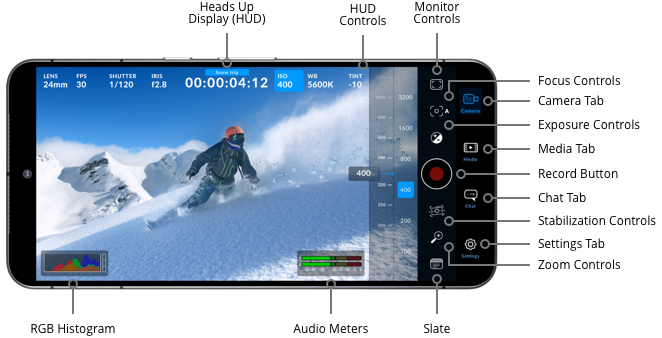
In base al modello del telefono.
HEVC (H.265), H.264.
Advanced Professional Video (APV) codec on supported devices.
Low, Medium, High, Max.
File proxy HEVC (H.265) 1920 x 1080 HD generati automaticamente per ogni registrazione (opzionale).
In base al modello del telefono.
8K, 4K, 1080p, 720p.
In base al modello del telefono.
Rec. 709, Rec. 2020 HLG10, BT2020 HDR10.
Record Run o ora del giorno (TOD) con ogni clip.
Tramite accessori - con Bluetooth, supporta anche Tentacle Sync E.
On/off.
Da 1 fotogramma ogni secondo a 1 fotogramma ogni 10 minuti.
Manda un avviso o interrompe la registrazione.
Registra video nel formato verticale per i social media.
Registra video nel formato paesaggio con il dispositivo in posizione orizzontale o verticale se Abilita Video Verticale è deselezionato.
Con bip, con bip e flash, o nessuno.
On/off.
On/off.
On/off.
Velocità dell'otturatore o angolo dell'otturatore.
50 Hz / 60 Hz / Auto.
In base al modello del telefono.
Off o automatica.
In base al modello di smartphone e all’obiettivo di terzi.
Off, 1.33, 1.55.
On/off.
On/off.
On/off.
Mantiene l’orientamento anche ruotando il dispositivo.
On/off.
Nessuna, microfono dello smartphone o microfoni di terzi.
In base al modello del telefono.
Auto, microfono interno (1), microfono interno (2).
AAC.
Mono o stereo.
Auto, 44,1 kHz, 48,0 kHz.
VU (-18dBFS), VU (-20dBFS).
PPM (-18dBFS), PPM (‑20dBFS).
On/off.
Speaker, Bluetooth.
Peaking o linee colorate.
Bianco, nero, rosso, verde, blu.
25%, 50%, 75%, 100%.
Bianco, nero, rosso, verde, blu.
25%, 50%, 75%, 100%.
Supportata con adattatore USB‑C.
Duplicazione schermo o flusso video.
On/off per clean feed, informazioni di stato, informazioni di stato intorno all’immagine, mostra LUT 3D, zebra, focus assist, guide di inquadratura, griglie, safe area, falsi colori.
On/off.
On/off.
On/off.
On/off.
On/off.
Blackmagic Camera permette di gestire il materiale multimediale dalla pagina Media. Si possono smistare le clip per location, nome, timecode, scena o ripresa, e cercare tra tutte le clip o solo all’interno dei progetti desiderati. L’anteprima delle clip visualizza durata, timecode e nome del file. Le clip si scorrono anche fotogramma per fotogramma. Si possono selezionare le clip da caricare e condividere, sfogliare foto locali o materiale esterno, ed eliminare le clip (con richiesta di conferma).
On/off.
Optional automatically generated 1920 x 1080 HD HEVC (H.265) proxy files for each recording.
Se selezionati, vengono registrati solo i proxy, o i proxy e i file originali.
On/off.
On/off.
On/off.
In base al modello del telefono.
Nella Galleria, nella cartella File interna o su un drive esterno.
On/off.
Secondo Blackmagic Camera o Android.
On/off.
Importa LUT, esporta LUT o scegli dalla lista di LUT caricate.
On/off.
Rec. 709, Rec. 2020, P3 D65.
Salva nuovo, importa o esporta predefinito.
On/off.
Se abilitato, supporta Tentacle Sync E.
Insta360 Flow Pro stabiliser, Xiaomi 14 Ultra camera grip.
On/off.
Controller, Remote Camera.
User defined.
User defined.
Control and Monitor
Monitor Only
On/off.
On/off.
On/off.
Compatibilità totale con Blackmagic Cloud e DaVinci Resolve 18.6 e successivi.
Accesso integrato a Blackmagic Cloud per la condivisione nel progetto DaVinci Resolve. Opzioni di condivisione e di salvataggio del dispositivo.
Il materiale catturato viene caricato automaticamente nel progetto DaVinci Resolve su Blackmagic Cloud.
Si possono selezionare i file e le clip registrate da condividere nel progetto DaVinci Resolve su Blackmagic Cloud.
Chat di testo istantanea con gli utenti del progetto DaVinci Resolve.
Ripristino delle impostazioni della camera, della camera e del cloud, di tutte le impostazioni, e eliminazione di tutti i contenuti.
Inglese, cinese, francese, giapponese, coreano, portoghese e spagnolo.
Blackmagic Design non raccoglie dati dell'utente da questa app.
Samsung Galaxy: S21, S22, S23 e S24.
Google Pixel: 6, 7, 8, 9 ‑ tutti i modelli tranne Fold.
OnePlus: 11 e 12.
Xiaomi: 13 e 14.
Sony Xperia: Series 1, 5, e Pro I.
Oppo: modelli compatibili.
Samsung Galaxy Tab S9
Xiaomi Pad 6
Vivo: Compatible models.*
* Not all models support all features.

Blackmagic Camera ProDock trasforma il tuo iPhone in una camera di produzione professionale con tutte le connessioni per un rig su misura. Supporta anche l’app Blackmagic Camera for iPhone e offre connessioni per monitoraggio HDMI, microfono, cuffie, genlock e USB per dischi esterni e alimentazione! Grazie alle connessioni BNC professionali, Blackmagic Camera ProDock supporta genlock e timecode esterni per una sincronia perfetta tra le camere. Le tre porte USB-C permettono di collegare gli accessori di controllo e gli SSD esterni per la registrazione, e la gestione dell’alimentazione garantisce che funzioni tutto in simultanea.
€255
1 x connettore HDMI 2.1 tipo A
Risoluzione e frame rate in uscita si impostano su Blackmagic Camera for iOS
1 x mini jack stereo 3,5mm
1 x mini jack stereo 3,5mm
1 x BNC,
1 x ingresso audio da 3,5mm con supporto timecode
1 x BNC, Tri-Sync o Black Burst
Genlock supportato su iPhone 17 Pro e iPhone 17 Pro Max
2 x porte USB 3.2 ad alta velocità per registrare sui drive esterni
1 x porta USB 2.0 per gli accessori
Ingresso DC da +12 V a +15 V 5,5mm a barile con sistema di blocco
1 x cavo e caricatore USB-C.
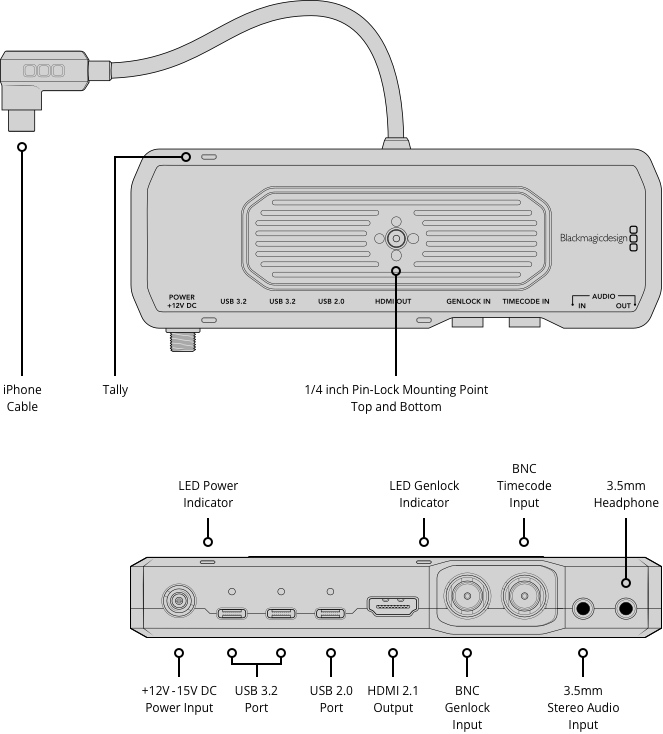
Collega i microfoni esterni al mini jack stereo 3,5mm o alle porte USB-C
Collega le cuffie all’ingresso audio mini jack stereo 3,5mm.
Registra clip Blackmagic Camera nell’archivio interno dell’iPhone o in un archivio esterno tramite USB.
1 x spia LED di alimentazione,
1 x spia LED di tally frontale,
1 x spia LED di genlock
1 x fonte esterna DC 12V 60W
Ingresso DC da +12 V a +15 V 5,5mm a barile con sistema di blocco
5V 𝌂 1,5A 7,5W max per ogni porta USB-C

da 0° a 40°C
da -20° a 45°C
da 0% a 90% senza condensazione
Blackmagic Camera ProDock
Adattatore di montaggio 1/4” x 1/4”
Alimentatore DC 12V esterno ad aggancio sicuro e adattatori internazionali
Wallet di benvenuto con codice QR per scaricare il software
Garanzia limitata di un anno fornita dal produttore


Aggiunge all’iPhone 17 le connessioni delle camere professionali per la produzione cinematografica tra cui genlock, timecode, uscita HDMI, ingressi cuffie e microfono e registrazione su dischi esterni!
€255

Share projects with editors, colorists, VFX artists and audio engineers anywhere in the world! Blackmagic Cloud lets you globally sync media into DaVinci Resolve bins, even as the camera is recording!

La soluzione più utilizzata a Hollywood per montaggio, effetti visivi, grafica in movimento, correzione colore e post produzione audio su Mac, Windows e Linux. Consente la collaborazione su Blackmagic Cloud.
Download gratuito

La versione più potente di DaVinci Resolve offre DaVinci Neural Engine per tracciamento automatico con IA, strumenti per lo stereoscopico, ancora più filtri Resolve FX e plug-in audio Fairlight FX, e grading HDR avanzato.
€255